इंटरनेट कनेक्टिविटी हमारी वर्तमान दुनिया में अधिकांश मानवीय गतिविधियों के लिए अभिन्न है। महामारी ने कई नौकरियों और स्कूलों को ऑनलाइन संचालित करने के लिए मजबूर किया, जिससे हमारी इंटरनेट निर्भरता को और आगे बढ़ाया जा सके। नकारात्मक पक्ष एक स्थिर और विश्वसनीय नेटवर्क तक पहुंच रहा है जो आपको एक ऑनलाइन वर्ग के माध्यम से बनाए रख सकता है, बैठक, या स्ट्रीमिंग महंगी हो सकती है । ऐसा इसलिए है क्योंकि सेलुलर डेटा पैकेज महंगे हैं, और बहुत से लोग मासिक वाई-फाई सदस्यता नहीं ले सकते हैं।
एक वर्कअराउंड के रूप में, लोग सार्वजनिक नेटवर्क पर भरोसा करते हैं जो आमतौर पर इस स्थिति पर स्वतंत्र होते हैं कि वे परिसर में हैं जो वाई-फाई सेवाएं प्रदान करते हैं। संगठन और व्यवसाय भी ग्राहकों को आकर्षित करने के लिए सार्वजनिक नेटवर्क का उपयोग करते हैं और यह सुनिश्चित करते हैं कि मौजूदा ग्राहक सामग्री हैं, मूल्य वर्धित सेवा के लिए धन्यवाद।
हालांकि सार्वजनिक नेटवर्क आम और कनेक्ट करने में आसान हैं, वे लैपटॉप के माध्यम से इंटरनेट तक पहुंचने की कोशिश करते समय चुनौतियों का सामना कर सकते हैं। अधिकांश लोग अपने फोन पर सार्वजनिक नेटवर्क का उपयोग करने के आदी हैं; इस प्रकार, वे अपने लैपटॉप पर सार्वजनिक नेटवर्क से जुड़ने के लिए अपरिचित हैं।
सौभाग्य से, यह लेख दिखाता है कि आप विंडोज और मैक लैपटॉप पर एक सार्वजनिक नेटवर्क से कैसे जुड़ सकते हैं। पढ़ते रहें क्योंकि हम संक्षेप में राज्य के उपाय भी करेंगे, जो आप लॉगिन पृष्ठ को पॉप अप करने के लिए मजबूर कर सकते हैं यदि यह मना कर देता है, क्योंकि यह आमतौर पर कुछ उदाहरणों में होता है।
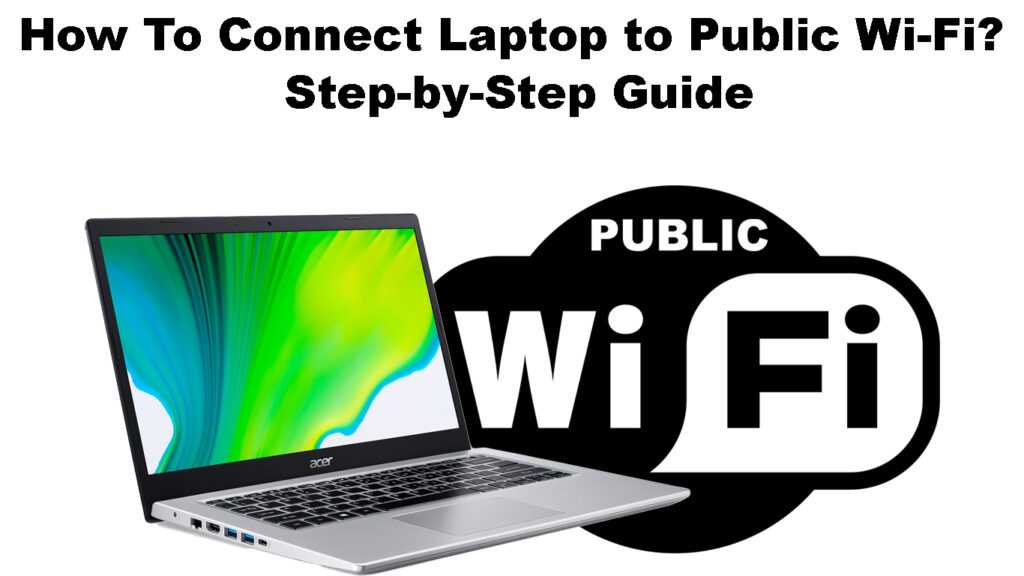
विंडोज 10 पर सार्वजनिक वाई-फाई से कैसे कनेक्ट करें
अधिकांश लैपटॉप विंडोज 10 ओएस का उपयोग करते हैं क्योंकि विंडोज 11 ओएस अभी तक सभी उपकरणों के लिए उपलब्ध नहीं है। आप नीचे दिए गए चरणों का पालन करके किसी भी सार्वजनिक वाई-फाई से कनेक्ट कर सकते हैं:
- सुनिश्चित करें कि लैपटॉप चालू है और किसी भी नेटवर्क से जुड़ा नहीं है, फिर टास्कबार पर नेटवर्क आइकन पर क्लिक करें। यदि आप आइकन नहीं देख सकते हैं, तो इसे एक्सेस करने के लिए टास्कबार में अप एरो पर क्लिक करें।
- उपलब्ध वाई-फाई नेटवर्क की एक सूची दिखाई देगी; जिस सार्वजनिक नेटवर्क से आप कनेक्ट करना चाहते हैं, उसके SSID की खोज करें।
- सार्वजनिक वाई-फाई SSID पर क्लिक करें, फिर कनेक्ट करें और यदि संकेत दिया जाए तो पासवर्ड दर्ज करें।

- डिवाइस पूछेगा कि क्या आप चाहते हैं कि कंप्यूटर नेटवर्क पर किसी अन्य पीसी द्वारा खोजा जाए; नहीं पर क्लिक करें क्योंकि यह एक सार्वजनिक नेटवर्क है , और आप कर रहे हैं।
ध्यान दें कि कनेक्ट पर क्लिक करने से आपको एक साइन-इन पेज पर रीडायरेक्ट हो जाएगा यदि सार्वजनिक वाई-फाई को उपयोगकर्ताओं को साइन इन करने की आवश्यकता होती है। पृष्ठ में एक चेक बॉक्स भी होगा जिसे आपको टिक करना चाहिए जो आपको दिखाता है कि आपने कनेक्ट करने के नियमों और शर्तों को स्वीकार कर लिया है सार्वजनिक वाई-फाई के लिए ।
यह सुविधा नेटवर्क सुरक्षा सुनिश्चित करती है और केवल विश्वसनीय ग्राहक वाई-फाई का उपयोग करते हैं।
यदि आपके नेटवर्क के साथ ऐसा है, तो यह स्वचालित रूप से आपको एक साइन-इन पेज पर पुनर्निर्देशित कर देगा, जब आप ऊपर चरण 3 में कनेक्ट पर क्लिक करते हैं।
अनुशंसित पाठ:
- POS मशीन को वाई-फाई से कैसे कनेक्ट करें (क्या आप POS मशीन को वाई-फाई से कनेक्ट कर सकते हैं?)
- एस्ट्रो नोजोई को वाई-फाई से कैसे कनेक्ट करें? (इन चरणों का पालन करें)
- वाई-फाई (विस्तृत निर्देश) से गोवी लाइट्स को कैसे कनेक्ट करें
जब पुनर्निर्देशित किया जाता है, तो बस आवश्यक क्रेडेंशियल्स में कुंजी और कनेक्ट या कुछ इसी तरह पर क्लिक करें, यह इस बात पर निर्भर करता है कि साइन-अप पेज इसे कैसे फ्रेम करता है।
आप विंडोज आइकन पर क्लिक करके एक सार्वजनिक वाई-फाई से भी कनेक्ट कर सकते हैं, फिर सेटिंग्स> नेटवर्क इंटरनेट> वाई-फाई> नेविगेटिंग वाई-फाई चालू करने के लिए स्लाइडर पर क्लिक कर सकते हैं। इसके बाद, उपलब्ध नेटवर्क पर क्लिक करें और उस सार्वजनिक SSID का चयन करें जिसे आप कनेक्ट करना चाहते हैं।
एक विंडोज 10 लैपटॉप को एक होटल सार्वजनिक वाई-फाई से कनेक्ट करना
विंडोज 11 पर सार्वजनिक वाई-फाई से कैसे कनेक्ट करें
विंडोज 10 के लिए प्रक्रिया थोड़ी भिन्न होती है। विंडोज 11 के लिए:
- जबकि लैपटॉप चालू है, टास्क बार्स पर दाएं कोने में स्थित नेटवर्क, साउंड, या बैटरी आइकन पर क्लिक करके त्वरित सेटिंग्स खोलें।
- वाई-फाई आइकन के बाईं ओर क्लिक करके वाई-फाई सक्षम करें। सुनिश्चित करें कि यह सिस्टम में वर्तमान थीम रंग में हाइलाइट किया गया है और वाई-फाई की पुष्टि करने के लिए एक त्वरित तरीके के रूप में ग्रे नहीं है।
![]()
- अपने आस-पास उपलब्ध वायरलेस नेटवर्क की सूची तक पहुंचने के लिए वाई-फाई आइकन के बगल में> प्रतीक पर क्लिक करें।
- अपने पसंदीदा सार्वजनिक नेटवर्क का पता लगाएँ और उस पर क्लिक करें, फिर अगला क्लिक करें
- इस मोड़ पर, लैपटॉप आपको एक पासवर्ड दर्ज करने या आपको एक साइन-इन पेज पर पुनर्निर्देशित करने के लिए प्रेरित करेगा।
- यदि पासवर्ड दर्ज करने के लिए कहा गया है, तो ऐसा करें, फिर अगला क्लिक करें या कनेक्ट करें। यदि लैपटॉप किसी वेबसाइट साइन-इन पेज पर रीडायरेक्ट करता है, तो आवश्यक जानकारी दर्ज करें और कनेक्ट पर क्लिक करें।
वैकल्पिक रूप से, आप सेटिंग्स> नेटवर्क इंटरनेट> नेविगेट करके सार्वजनिक वाई-फाई से कनेक्ट कर सकते हैं> वाई-फाई पर स्लाइडर को टॉगल करें। फिर, वाई-फाई> उपलब्ध नेटवर्क दिखाएं, उस सार्वजनिक वाई-फाई का चयन करें जिसे आप कनेक्ट करना चाहते हैं, और अगला क्लिक करें।
मैक लैपटॉप पर सार्वजनिक वाई-फाई से कैसे कनेक्ट करें
नीचे दिए गए चरण आपको मैक डिवाइस पर सार्वजनिक वाई-फाई नेटवर्क से कनेक्ट करने में मदद करेंगे।
- सुनिश्चित करें कि डिवाइस चालू है, फिर मेनू बार पर वाई-फाई आइकन पर क्लिक करें
- अपने आसपास के एपीएस प्रसारण को देखने के लिए अन्य नेटवर्क पर क्लिक करें, और उस सार्वजनिक नेटवर्क के एसएसआईडी पर क्लिक करें जिसे आप कनेक्ट करना चाहते हैं।
- यदि संकेत दिया जाए तो पासवर्ड दर्ज करें, जुड़ने पर क्लिक करें, या आपको अपने डिवाइस ब्राउज़र पर साइन-इन पेज पर पुनर्निर्देशित किया जा सकता है।
- यदि कोई वेब पेज पॉप अप होता है, तो सार्वजनिक वाई-फाई तक पहुंचने के लिए क्रेडेंशियल्स दर्ज करें।
यदि आप मेनू बार पर वाई-फाई आइकन नहीं देख सकते हैं, तो आप इसे ऐप्पल आइकन पर क्लिक करके और सिस्टम वरीयताओं> डॉक मेनू बार का चयन करके शामिल कर सकते हैं। अगला, मेनू बार में वाई-फाई> दिखाएँ वाई-फाई स्थिति दिखाएं।
नीचे दिया गया वीडियो मैक पर वाई-फाई नेटवर्क से कनेक्ट करने की प्रक्रिया को दर्शाता है, जो एक सार्वजनिक वाई-फाई नेटवर्क से जुड़ने के समान है।
मैक को वाई-फाई से जोड़ना
सार्वजनिक वाई-फाई पासवर्ड क्या है?
एक सार्वजनिक वाई-फाई से कनेक्ट करना उतना ही आसान है जितना कि ऊपर सचित्र है, लेकिन कुछ उपयोगकर्ताओं को एन्क्रिप्टेड सार्वजनिक नेटवर्क के लिए सही पासवर्ड तक पहुंचने में कठिनाई होती है।
पासवर्ड आमतौर पर भुगतान स्टब/रसीद पर होता है जब आप खरीदारी करते हैं। पासवर्ड को नोटिसबोर्ड या दीवार पर भी पोस्ट किया जा सकता है, या कभी -कभी परिचर या प्रबंधक एकमात्र व्यक्ति होता है जो पासवर्ड जानता है।
सार्वजनिक वाई-फाई नेटवर्क जो साइन-इन पेज पर रीडायरेक्ट करते हैं, उन्हें एक एक्सेस कोड की आवश्यकता हो सकती है जिसे आपकी रसीद पर मुद्रित किया जा सकता है। एक बार जब आप कोड दर्ज करते हैं और नेटवर्क से कनेक्ट करने के नियम और शर्तों को स्वीकार करते हैं, तो आप इंटरनेट तक पहुंच सकते हैं।
आपका लैपटॉप पूछेगा कि क्या आप वाई-फाई नेटवर्क से स्वचालित रूप से कनेक्ट करना चाहते हैं; यह सुनिश्चित करें कि यह विकल्प अचयनित है क्योंकि यह आपको हमलावरों के लिए उजागर करता है, खासकर जब आप जुड़े होते हैं लेकिन इंटरनेट का उपयोग नहीं करते हैं।
कभी-कभी साइन-इन पेज लोड करने में विफल हो सकता है, और कुछ कदम जो आप इसे लोड करने के लिए मजबूर करने के लिए ले सकते हैं। उन्हें नीचे कहा गया है।
लोड करने के लिए एक सार्वजनिक वाई-फाई के साइन-इन पेज को कैसे मजबूर करें
साइन-इन पेज को मजबूर करने के लिए आप क्या कर सकते हैं:
- पॉप-अप पेज और रीडायरेक्टिंग की अनुमति देने के लिए अपने वेब ब्राउज़र को सक्षम करें।
- अपने वीपीएन प्रोग्राम को अक्षम करें क्योंकि यह सार्वजनिक वाई-फाई या असुरक्षित नेटवर्क को ब्लॉक करने के लिए जाता है।
- एक अलग ब्राउज़र के माध्यम से साइन-इन पेज पर जाएं।
- Incognito मोड में साइन-इन पेज खोलें।
- अपने डिवाइस पर तृतीय-पक्ष DNS सर्वर को अक्षम करें, और यदि यह विफल हो जाता है, तो पुनरारंभ करें।
यहां अधिक उपायों पर एक वीडियो है विंडोज 10/11 उपयोगकर्ता लोडिंग पेज को लोड करने के लिए मजबूर करने के लिए ले सकते हैं।
सार्वजनिक वाई-फाई लॉगिन पेज को मजबूर करने के तरीके
निष्कर्ष
सार्वजनिक वाई-फाई को हमेशा असुरक्षित माना जाना चाहिए क्योंकि इस तरह के नेटवर्क तक पहुंचना आसान है। इसलिए, केवल आवश्यक होने पर इसका उपयोग करें और अपने संवेदनशील डेटा को सुरक्षित रखने के लिए सभी आवश्यक सावधानी बरतें ।
सावधानियों में शामिल हो सकते हैं; एक वीपीएन प्रोग्राम का उपयोग करना, HTTPS एन्क्रिप्टेड साइटों पर जाकर, और अपने OS, फ़ायरवॉल और ड्राइवरों को अपडेट करना।
